はじめに
AIについて、全く知識がないのですが、最近 jupyter を触る機会があったので、起動させるまでの簡単な方法を記載します。
きっとこれはAIエンジニアへの偉大なる第一歩ですね。
前提
前提として、pyenv の環境 が整っていることが前提となります。
使うもの
anaconda
データサイエンス向けに作成された 様々な科学計算ライブラリがまとまられたPythonパッケージ。
anaconda を使えば一通り必要な module は入っているので よくわからない科学計算ライブラリをいちいちinstall しなくてよくなるらしい。
jupyter
ブラウザで対話形式にpythonを実行することがでてきるツール。
対話式で書いた内容がメモ感覚で残せたり、グラフなども表示できて便利。
pyenv で anaconda を用意
では pyenv で anaconda をインストールします。
インストール可能なpythonのバージョン
まずは インストール可能なpythonのバージョンを確認してみます。
すると下記のように anaconda が対象にいることがわかります。
$ pyenv install --list
~~snip~~
anaconda3-5.0.0
anaconda3-5.0.1
anaconda3-5.1.0
anaconda3-5.2.0
ironpython-dev
anaconda をインストール
では、一番新しい anaconda3-5.2.0 をインストールします。
pyenv install anaconda3-5.2.0
local バージョン指定
今回は ~/notebook/ディレクトリのみ anaconda を有効にするため local でバージョンの設定を行います。
~/notebook $ pyenv local anaconda3-5.2.0
(anaconda3-5.2.0) ~/notebook $ python -V
Python 3.6.5 :: Anaconda, Inc.
これで準備完了です。
jupyter 起動
jupyter の config などは何もいじっていない状態です。
(anaconda3-5.2.0) ~/notebook $ tree ~/.jupyter/
/Users/xxxxx/.jupyter/
└── migrated
では jupyter を起動してみます。
(anaconda3-5.2.0) ~/notebook $ jupyter-notebook
起動すると自動で下記のようなブラウザが起動します。
今は notebook ディレクトリ以下にはなにもないので、Newからあたらしく notebook を作成してます。
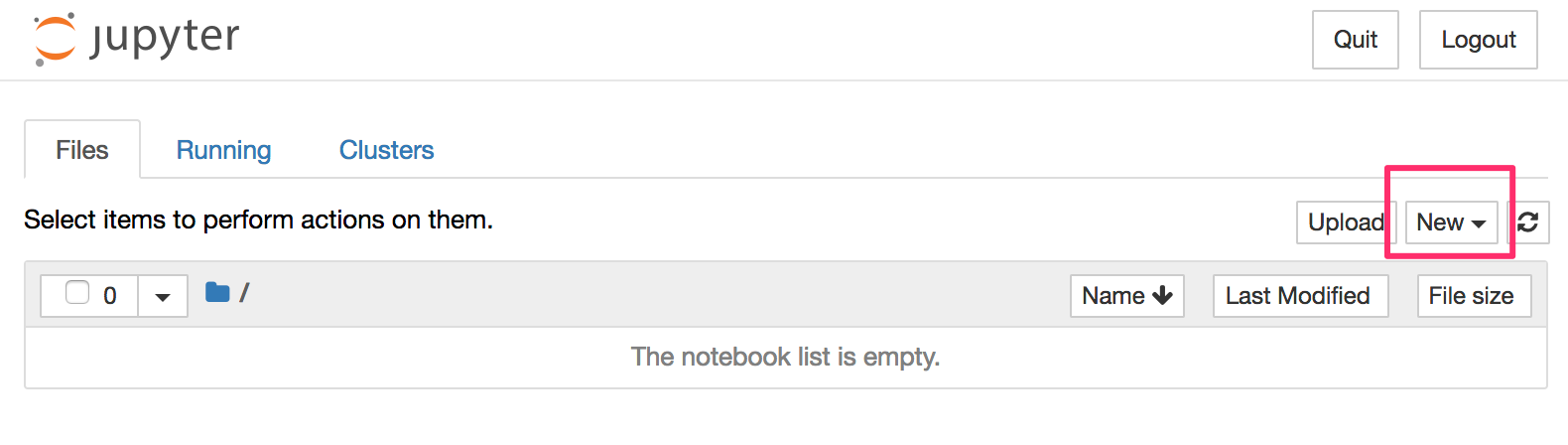
notebook の編集と保存
編集画面は下記のように対話形式でPythonを入力していく形になります。
この様に対話形式でグラフなどを表示したりができます。
また、この対話の流れが一式 notebook として保存されます。
URLのところを見てもらうとわかりますが、notebookは ipynbという拡張子のファイルになります。
では、保存ボタンでこのhelloworld.ipynbを保存します。
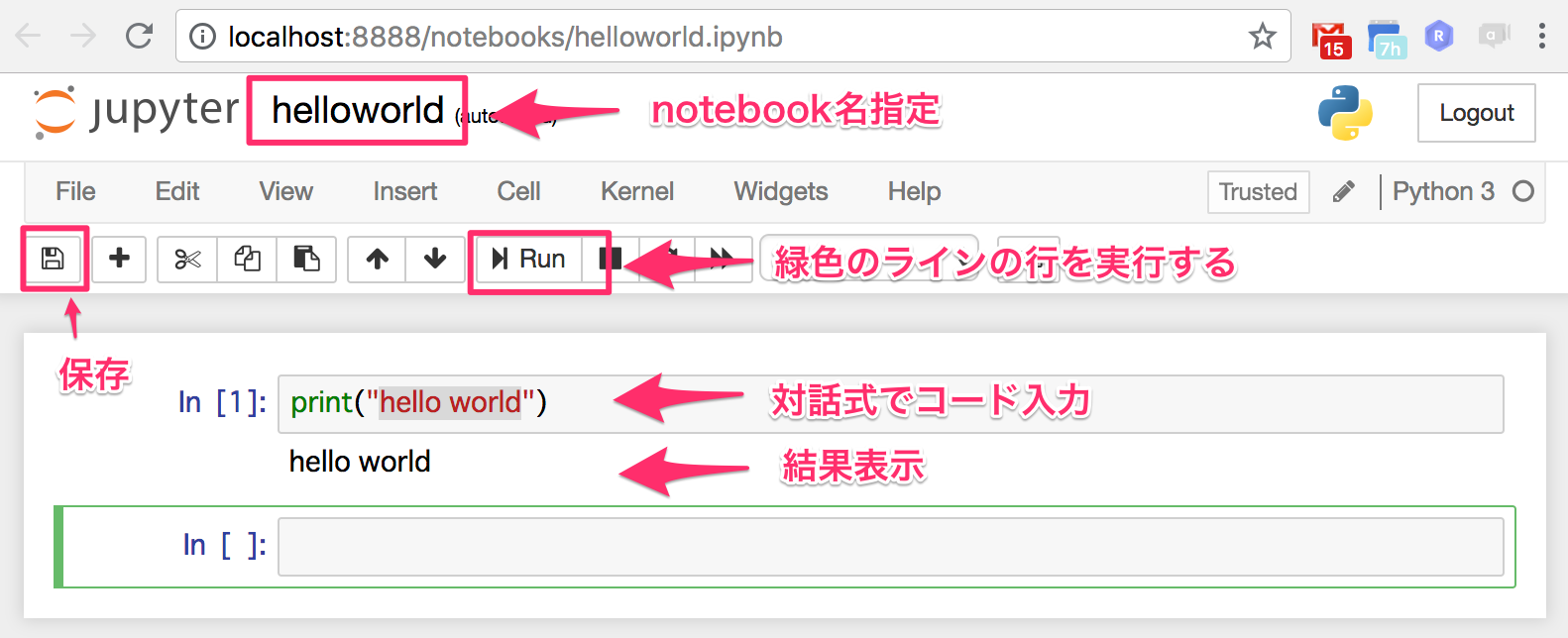
notebook の読み込み
では実際に先ほど作ってみた helloworld.ipynb を読み込んで見ます。
notebook ディレクトリ直下で jupyter-notebookを起動するか、File > open を選択すると初めのファイル選択ページに移動します。
すると、先ほどのhelloworld.ipynbが選択できるようになっています。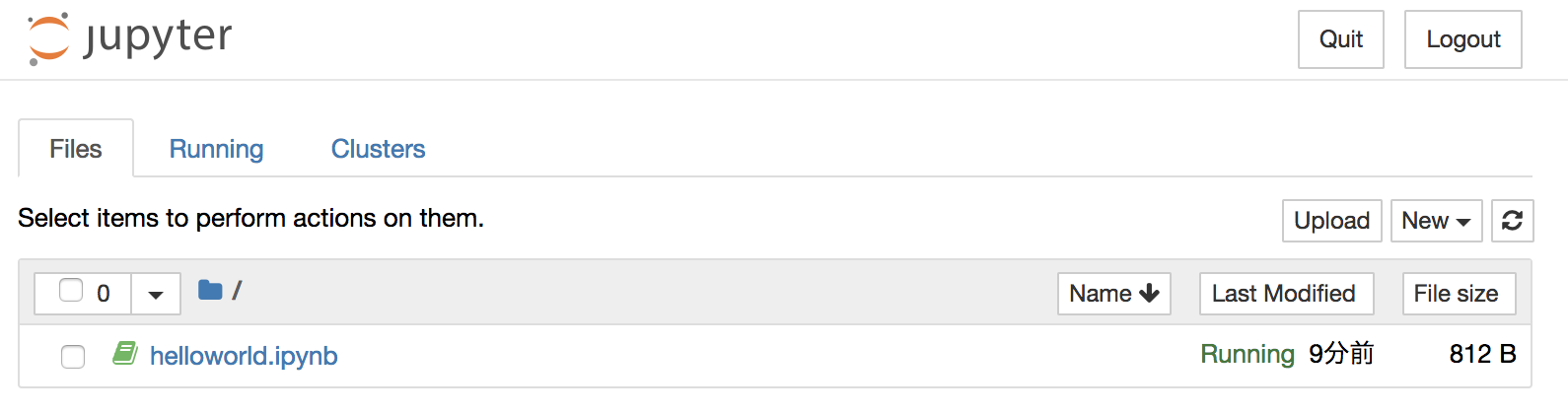
これを選択すると、再び先ほどの編集画面が現れます。
先ほど、2行目にあったカーソルが1行目にきています。
Runを実行すると1行目からスクリプトを順に実行できるわけですね。
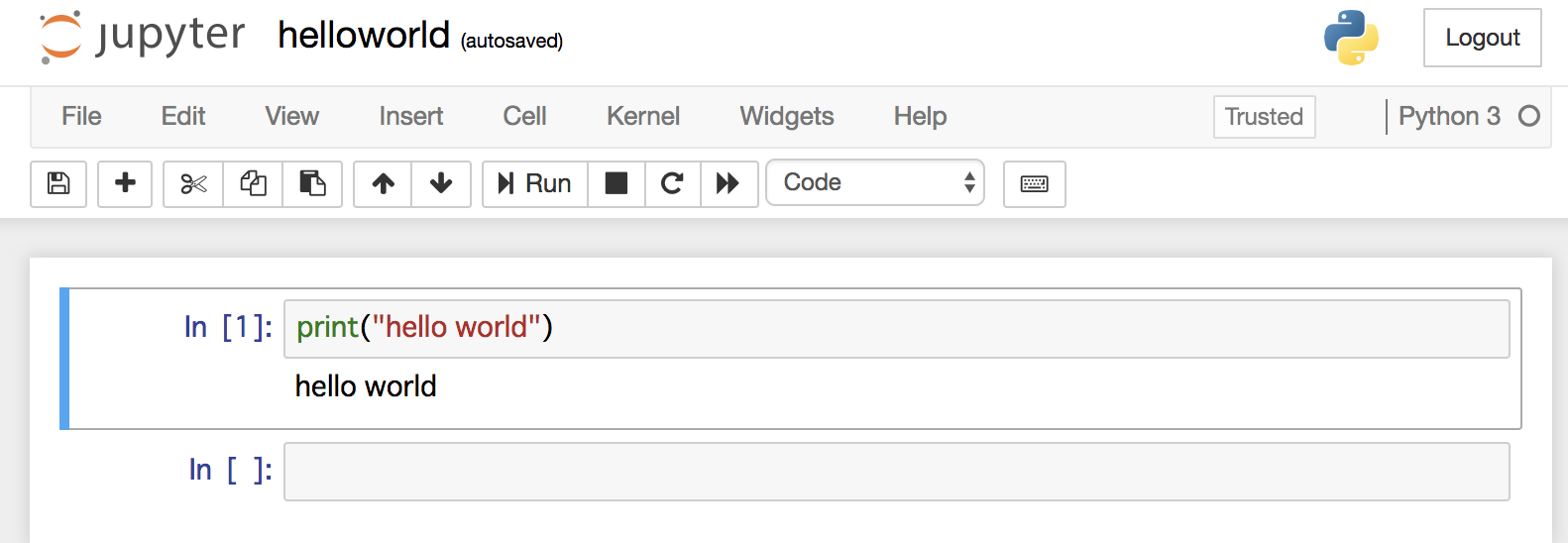
おわり
ちなみに、実は初期は pip で jupyter をインストールして、AIエンジニアが作成した notebook を実行しようとしてたのですが、いろんなインポートエラーがおきてしまい、「しんどいなー」と思って調べたところ anaconda に行き着きました。
というわけで今回は mac で anaconda をつかって jupyter を起動させるまでの方法でした。